

Программа «Ножницы» — это стандартное приложение Windows 7 (в версиях Домашняя расширенная, Профессиональная и Максимальная). При помощи этой программы можно сделать скриншот экрана в Windows 7 и сохранить его в графическом формате (GIF, JPG, PNG) или как веб-страницу (формат HTML), а также отправить его по электронной почте.
Программа «Ножницы» находится в категории программ «Стандартные», чтобы ее запустить, нажмите Пуск, выберите последовательно Все программы → Стандартные → Ножницы. При помощи программы можно сделать скриншот как всего экрана, так и отдельного элемента или окна. Можно также сделать снимок элемента прямоугольной или произвольной формы. Чтобы выбрать форму вырезаемого фрагмента, нажмите на стрелочку возле кнопки «Создать» и выберите в выпадающем списке нужную опцию.
Программа «Ножницы» позволяет делать снимки автоматически сворачивающихся меню (к примеру, меню «Пуск»). Для этого после запуска программы вам нужно нажать клавишу Escape. Затем откройте необходимое меню и нажмите сочетание клавиш Ctrl + PrintScreen. Затем выберите нужный тип скриншота из списка, щелкнув по стрелке возле кнопки «Создать», и выделите нужное меню.
Программа «Ножницы» предоставляет возможность редактирования результата. Инструменты «Маркер» и «Перо» позволяют выделить определенные участки на скриншоте и добавить примечания, если это необходимо. А инструмент «Резинка» поможет удалить неправильно проведенные линии.
Инструмент «Перо», кстати, имеет несколько настроек. В меню «Сервис» выберите пункт «Перо», затем — «Настроить». Вы можете выбрать цвет пера (всего предлагается 16 цветов), толщину (тонкое, обычное, толстое) и тип (плакатное перо либо перо с круглым наконечником). Чтобы настройки пера вступили в силу, в меню «Перо» нужно выбрать пункт «Настраиваемое перо».
Закончив редактирование, вы можете сохранить файл в формате PNG, GIF, JPG или MHT, скопировать его в буфер обмена или отправить по электронной почте. Сохраненный графический файл можно дополнительно обработать в любом графическом редакторе так, как вам будет нужно. Скопированный в буфер обмена скриншот вы можете вставить как в графический, так и в текстовый редактор.
Программа «Ножницы» имеет ряд настраиваемых параметров (они доступны в меню Сервис → Параметры). Большинство из них («Скрыть текст инструкций», «Всегда копировать фрагменты в буфер обмена», «Предлагать сохранять фрагменты перед выходом», «Показывать наложенный экран, когда ножницы активны»), думаем, понятны без дополнительных пояснений.
Пункт «Включать URL-адрес под фрагментами» относится к снимкам экрана, сохраняемым в формате MHT (MHTML). Это значит, что если вы вырежете часть страницы из браузера Internet Explorer и сохраните ее в формате MHT, под изображением будет автоматически создана ссылка на страницу, откуда вы вырезали фрагмент (если соответствующий параметр включен). А параметр «Выделение» относится к контуру вырезаемого фрагмента. Контур можно включить или отключить, а также выбрать для него один из 16-ти предлагаемых цветов.
Программа «Ножницы» позволяет легко и быстро сделать скриншот экрана в Windows 7, отредактировать его и сохранить в нужном формате. Конечно, многие предпочитают делать скриншоты «по старинке», клавишей PrintScreen, или пользоваться более «навороченными» программами с большим количеством опций. Но как одна из многих альтернатив программа «Ножницы» вполне имеет право на существование.
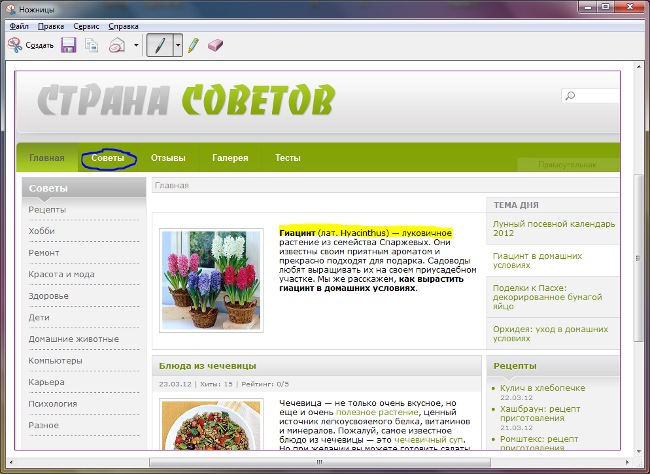
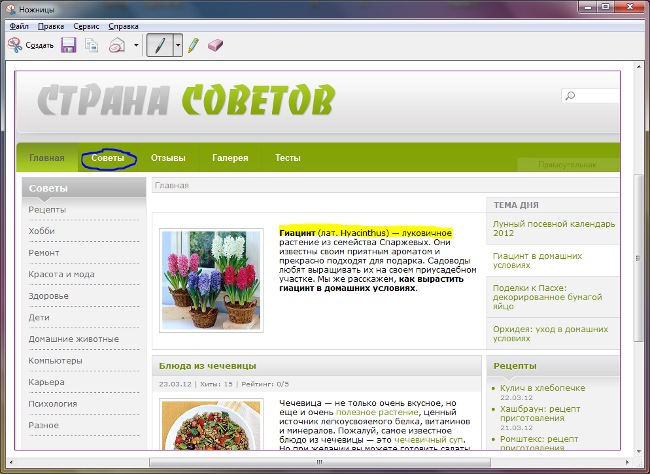






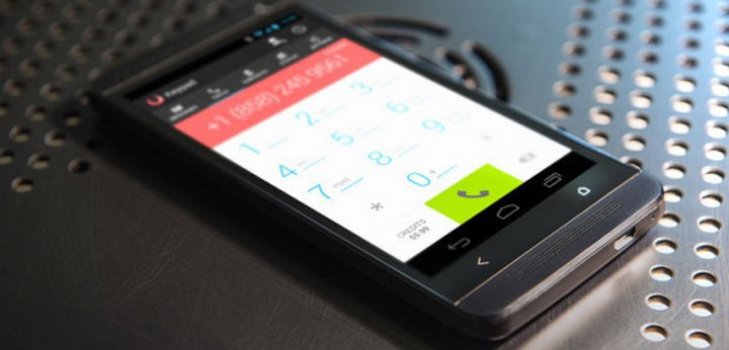










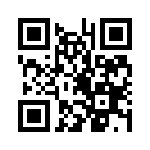











Эдравствуйте! Прочитала статью и мне очень понравилось, доступно изложено.Спасибо.Но самой программы у меня нет на компьютере.Где можно, Программу ножницы скачать? Ссылка есть? Заранее Спасибо!
Эдравствуйте! Прочитала статью и мне очень понравилось, доступно изложено.Спасибо.Но самой программы у меня нет на компьютере.Где можно, Программу ножницы скачать?